Tweeterの投稿をあらかじめ予約して好きな時間にツイート出来るスグレモノ「Buffer」の設定をしてみたいと思います。使い方としてはリアルタイムでつぶやく通常のツイートとは違い、ツイートしたい曜日や時間帯がある時などが考えられます。
例えば旅行会社の格安キャンペーンでHP公開前は内容も伏せておきたいが公開後は少しでも多くの人に早く知ってもらいたいと言った場合、HP公開に合わせてツイート予約出来ればとても便利ですよね。。使い方は色々あるにしても便利な機能は使っとこ!ってことでメモしておきます。
「Buffer」を初めて知ってこれから登録からする方はこの記事を読み進めていけば登録出来ると思いますが コチラのリンクから→「Buffer」登録して頂くと「B型おとめ座の男」とあなたの予約出来る投稿数の上限が増えますので記事を読み終えて気に入ってくれた方は是非お願いします。記事終わりにも予約投稿上限に関して紹介しています。
「Buffer」設定
- Tweeter又はFacebook等でログインした状態で「Buffer」ホーム画面より認証。
- 「Buffer」の設定
- 「Buffer」の使い方
「Buffer」 Sign in Step01
下記↓「Buffer」ホーム画面 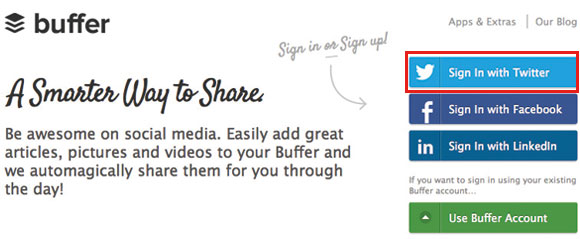 次に「ログイン」クリック!
次に「ログイン」クリック! 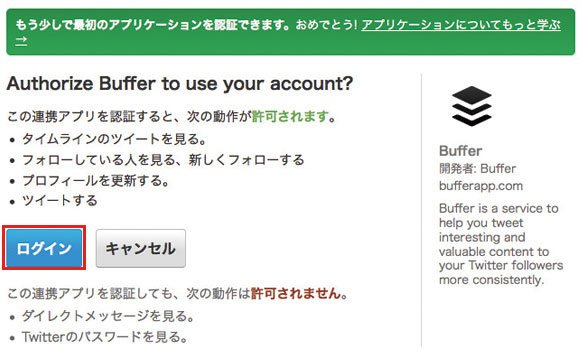 画面上部の「Dashboard」クリック!
画面上部の「Dashboard」クリック! 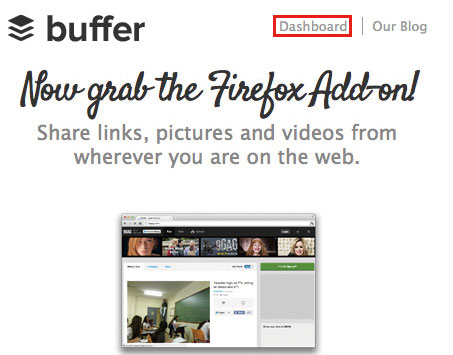
次に「Settings」をクリック!Step02
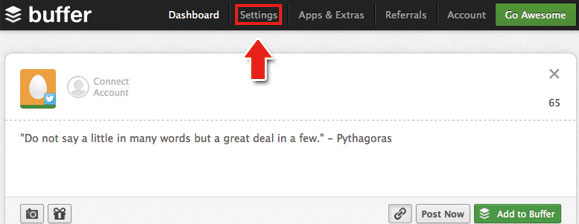 設定画面の詳細
設定画面の詳細 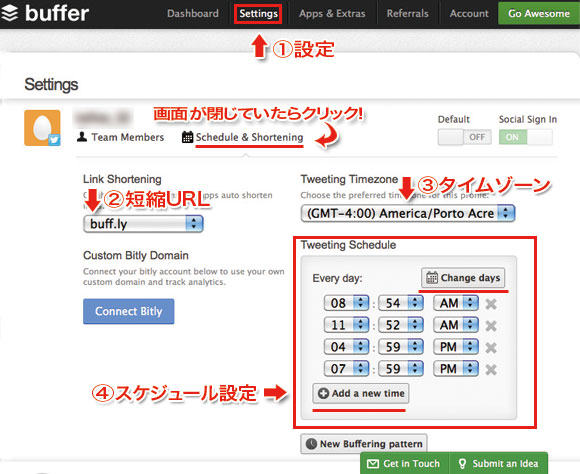
- ①Setting(設定)画面を開き各項目を設定していきます。
- ②短縮URLの選択。そのままでも特に問題ないと思います。
- ③のタイムゾーンはあなたが投稿する地域を選びます。日本であれば(GMT+9:00)Asia/Tokyo(JST)
- ④スケジュール設定(下記参照)
-スケジュール設定- 初期設定では毎日4回予約していることになっていますので曜日指定をしたい場合は「Change Day」をクリックし選択。また、もっと予約を増やしておきたい場合は「add a new time」で追加可能です。逆に減らしたい場合はペケ(X)マークをクリックすると削除できます。
「Buffer」の使い方 Step03
「Dashboard」をクリックすると投稿文を登録しておく画面になります。赤線のところに参考文のようなものが表示されているところにテキストを入力します。 テキストを入力した後は「Post Now -今すぐ投稿-」または「Add to Buffer-予約投稿に追加-」をクリック! 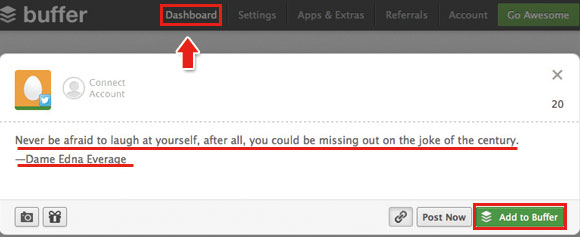 「Add to Buffer」をクリックすると投稿したテキストが並びます。。
「Add to Buffer」をクリックすると投稿したテキストが並びます。。 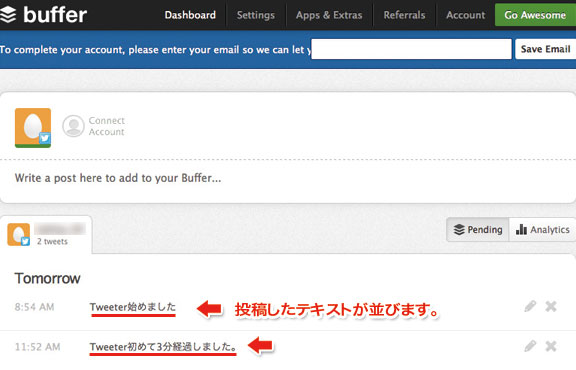 投稿したテキストを編集したい場合は赤線のあたりにマウスを載せると隠れていた編集項目も表示されます。
投稿したテキストを編集したい場合は赤線のあたりにマウスを載せると隠れていた編集項目も表示されます。 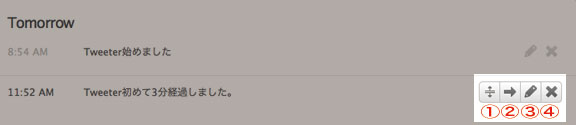 ①ドラッグ&ドロップして投稿の順番を変えることが出来ます。 ②今すぐ投稿することが出来ます。 ③テキストの編集が出来ます。 ④削除出来ます。 ここまで進めば後は記事投稿です! そして最初にもご案内しましたが、「Buffer」を他の方に勧めて互いに投稿予約の上限を増やすことが出来ます。
①ドラッグ&ドロップして投稿の順番を変えることが出来ます。 ②今すぐ投稿することが出来ます。 ③テキストの編集が出来ます。 ④削除出来ます。 ここまで進めば後は記事投稿です! そして最初にもご案内しましたが、「Buffer」を他の方に勧めて互いに投稿予約の上限を増やすことが出来ます。 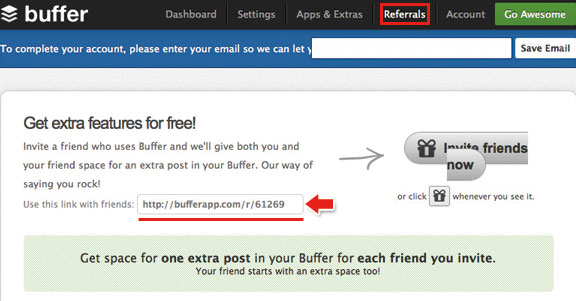 記事が参考になった方&初めて「Buffer」を使ってみようと思われた方下記より登録して頂ければあなたの予約投稿上限と「B型おとめ座の男」の予約投稿の上限が増えます。。 新規登録→「Buffer」
記事が参考になった方&初めて「Buffer」を使ってみようと思われた方下記より登録して頂ければあなたの予約投稿上限と「B型おとめ座の男」の予約投稿の上限が増えます。。 新規登録→「Buffer」
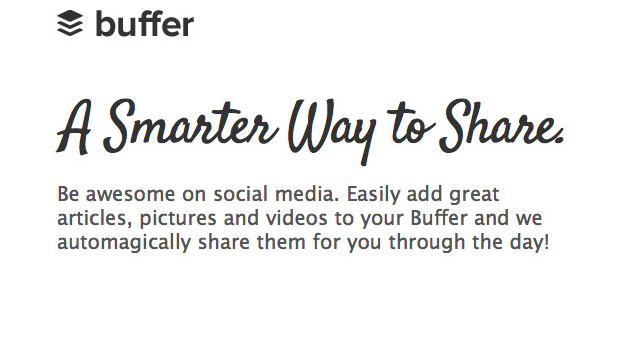

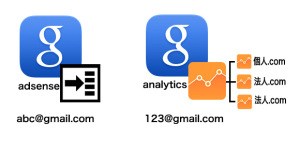
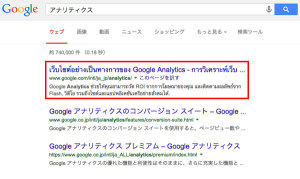
コメント